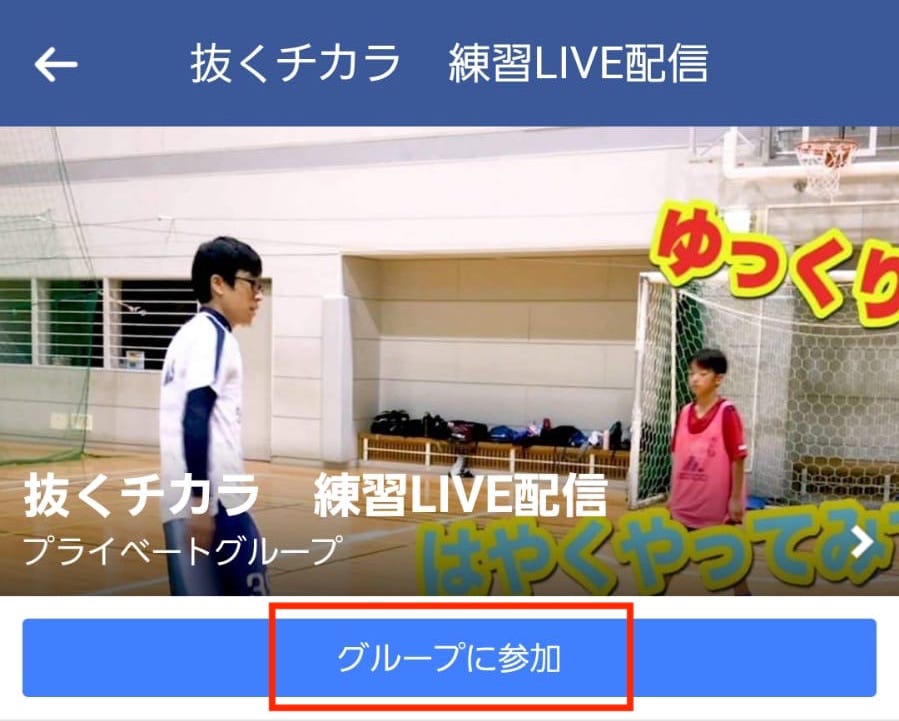
【抜くチカラ 編】限定・練習LIVE配信の閲覧方法
抜くチカラの練習が体育館全面の日は『限定・練習LIVE配信』により、
お子様が練習に取り組む姿がご自宅から確認することが出来ます。
お子様の一番のサポーターである、お父様・お母様に
ぜひとも、練習で頑張っている姿をこんな時期だからこそ
「見て欲しい!」
「練習に取り組んでいるお子様を応援して欲しい!」
という想いが常々ありました。
パパJAPANの皆様よりご協力をいただきまして、

⬆︎⬆︎⬆︎
『パパJAPANの皆様』
『【限定・プライベート】練習LIVE配信』
が実現することとなりました。
(※抜くチカラに所属する人しか観ることが出来ません)

次の月曜日の練習からスタートします。
(8月に何回かテストした結果)↓
・ポケットWi-Fiの環境なので、通信が不安定になることがございます。
・通信の不安定により、映像が悪い場合がございます。
・LIVEライブ、その他ライブ配信などテストした結果、facebookライブで配信することにしました。
・facebookのアカウントを作成していただき、プライベートグループに参加していただくという手間がございます。
・facebookライブは、LIVE配信開始から4時間で自動的に切れます(配信時間は長い方です、普通のLIVE配信は1時間がMAX)
・他にもLIVE配信中、通信環境などのトラブルが起こる可能性がありますのでご了承ください。
・特段、『LIVE配信を開始しました』などの通知は来ませんので(通知を許可すれば来る機種もある)ご自身でグループページにアクセスしてください。
以下、
『練習LIVE配信』を観る方法です。
(1)送られてきたリンクをクリックする
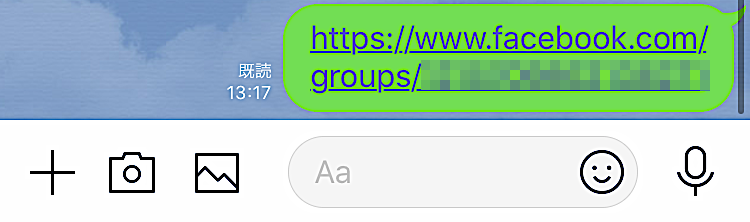
「私から送られてきた専用リンクをクリックしてください」
(公式LINEグループよりリンクが送られてきます)
(2)facebookのページが開かれます
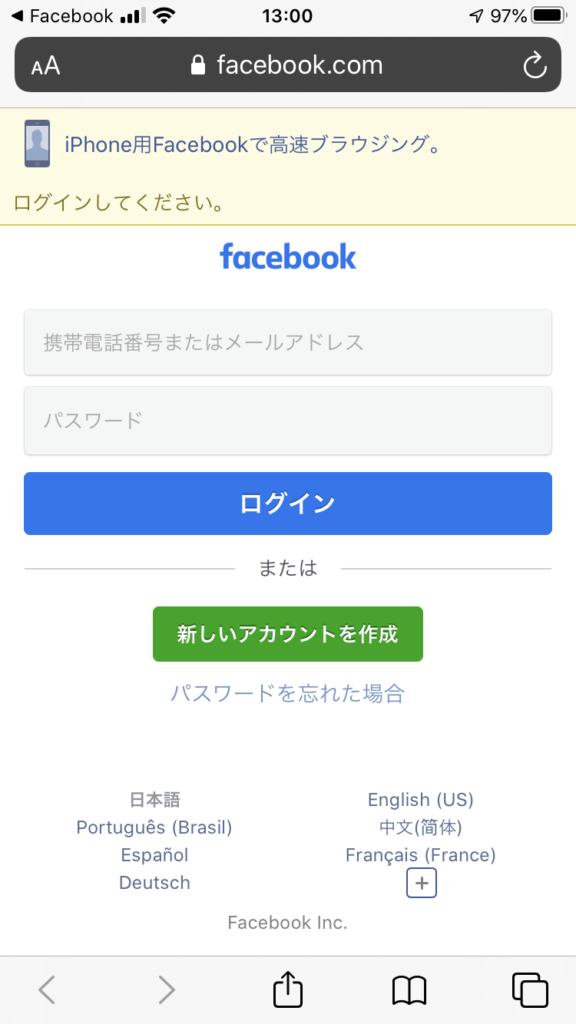
「facebookのログイン画面が開かれます」(ログインしていない場合)
*ログインしている場合は、そのままグループ参加ページに飛びます。
(3の1)ログインID(メールアドレス)とパスワードを入力
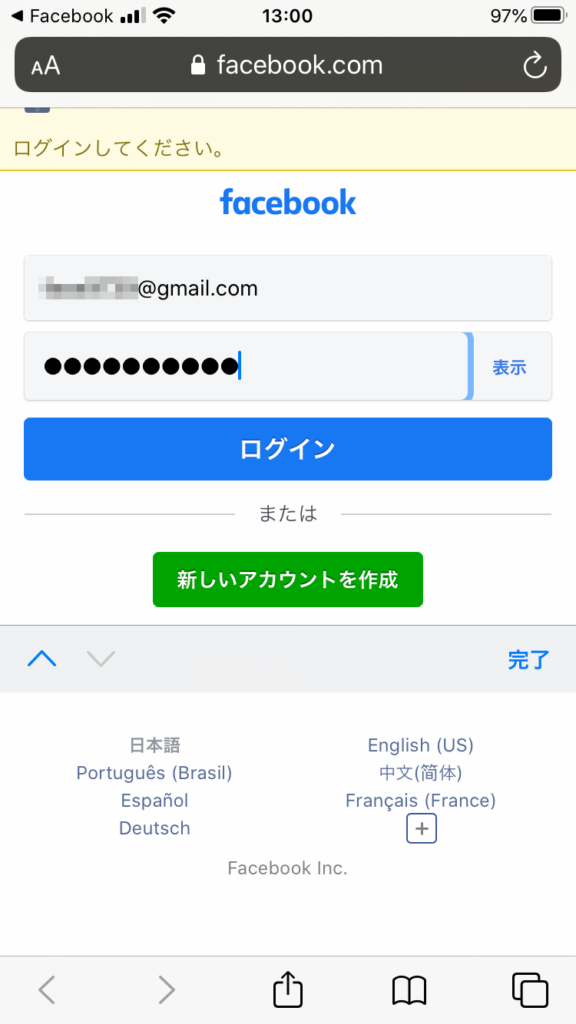
「ログインID(メールアドレス)とパスワードを入力してログインしてください」
*(3の2)場合によってはログインコードを要求されるかもしれません
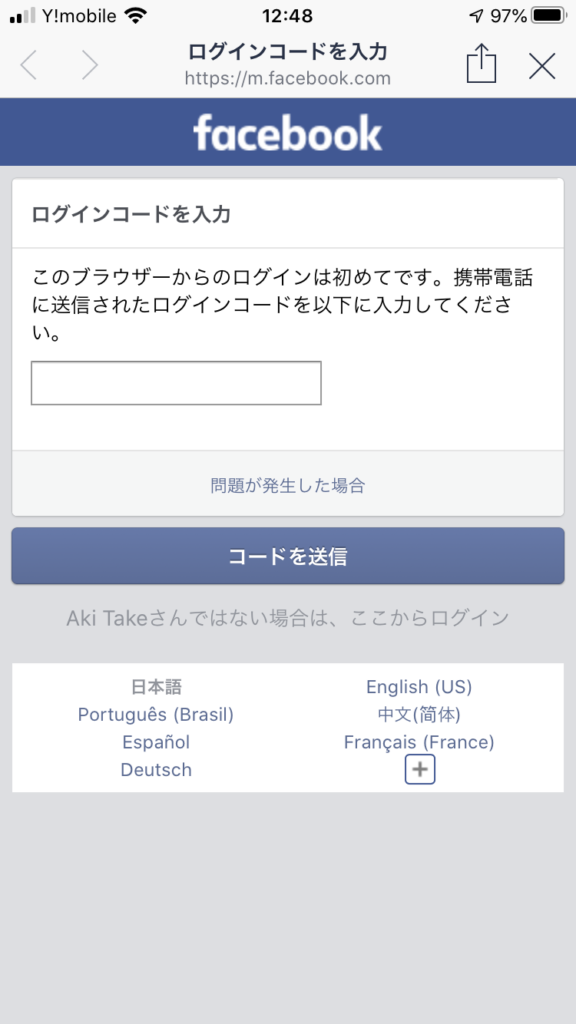
「携帯電話、またはメールアドレスにログインコードが送られてきます」
↓
「ログインコード(数字)を入力してログインしてください」
(初めてログインする端末の場合、求められると思います)
*(4)グループの画面にログインが出来たら『グループに参加をクリック』
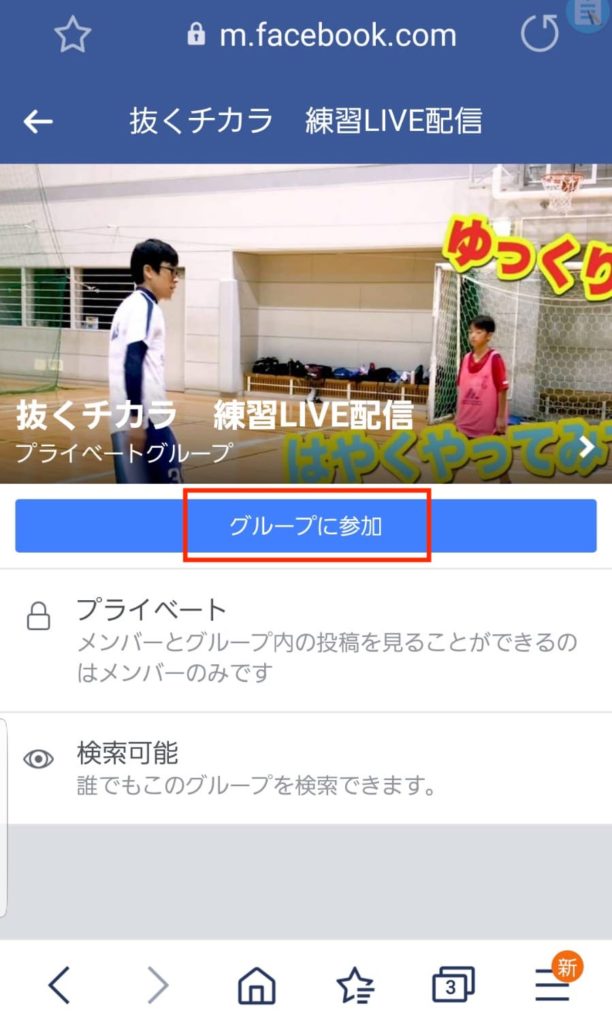
「グループページのグループに参加をクリック」
*(5)管理者(私)の承諾をお待ちください
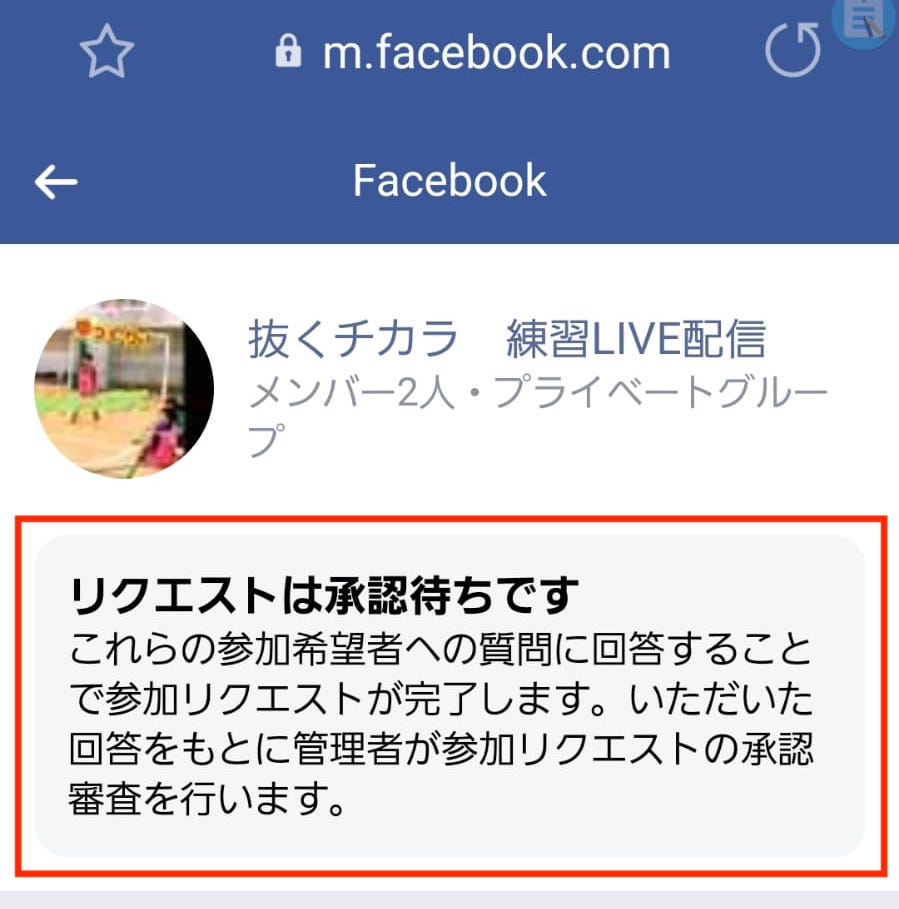
参加のリクエストが完了いたしました。
管理者(私)が後ほど承認すると正式にグループに参加出来ます。
管理者(私)が承認ボタンを押さないとグループには参加できません。
しばらくお待ちください。
*(5の2)管理者(私)の承認を待たなくてもグループに参加出来る方法
管理者(私)が承認ボタンを押すのを待たなくても、
3つの質問全てに回答をしていただければ、その時点で参加が承認され、グループに参加することが出来ます。
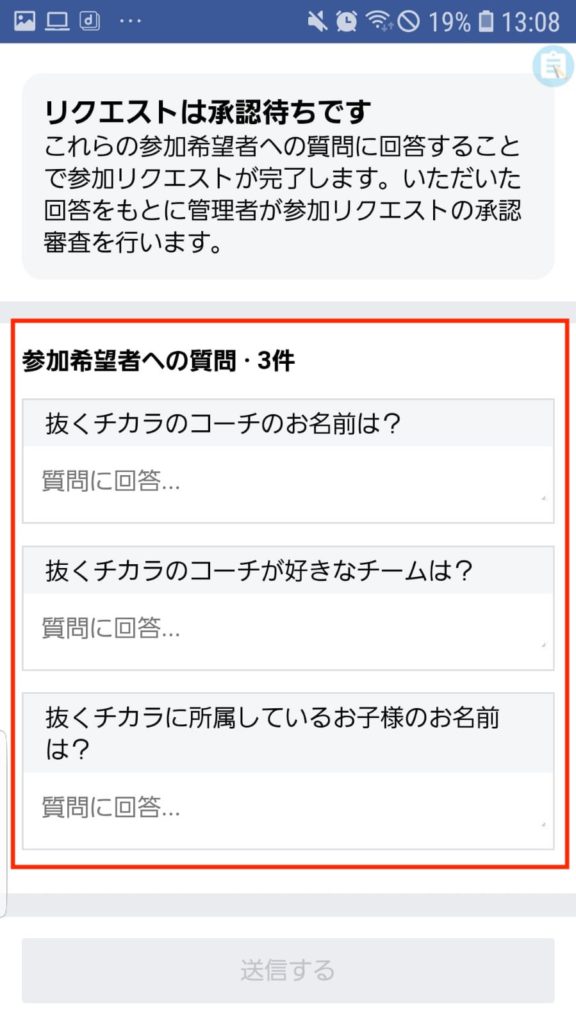
「3つの質問に答えることでグループに参加出来ます」
(*抜くチカラに所属するメンバー以外がグループに参加した場合、管理者(私)の方で強制的にグループ退会がされます)
*iPhone端末の場合、回答の選択肢が出ます。
*Android端末の場合、回答の選択肢が表示されませんので、手入力で回答を入力ください。
*(6)練習日をお待ちください
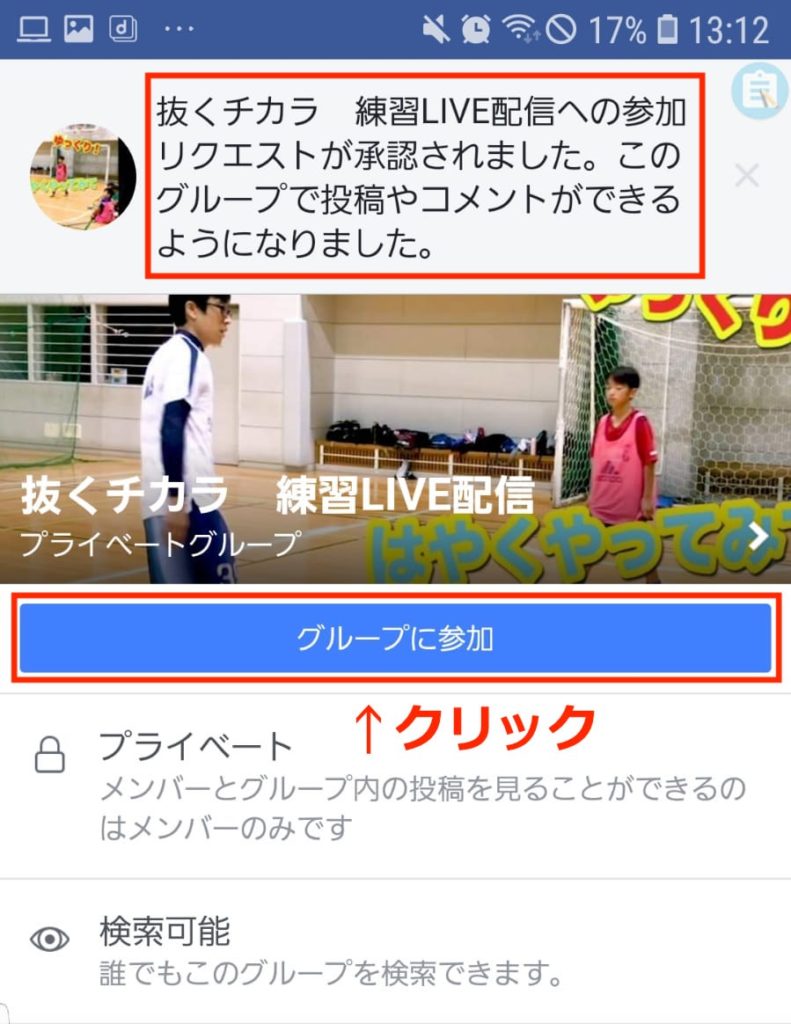
「抜くチカラの練習開始時間とともにLIVE配信がスタートします。お好きな時間にアクセスして練習を確認できます」
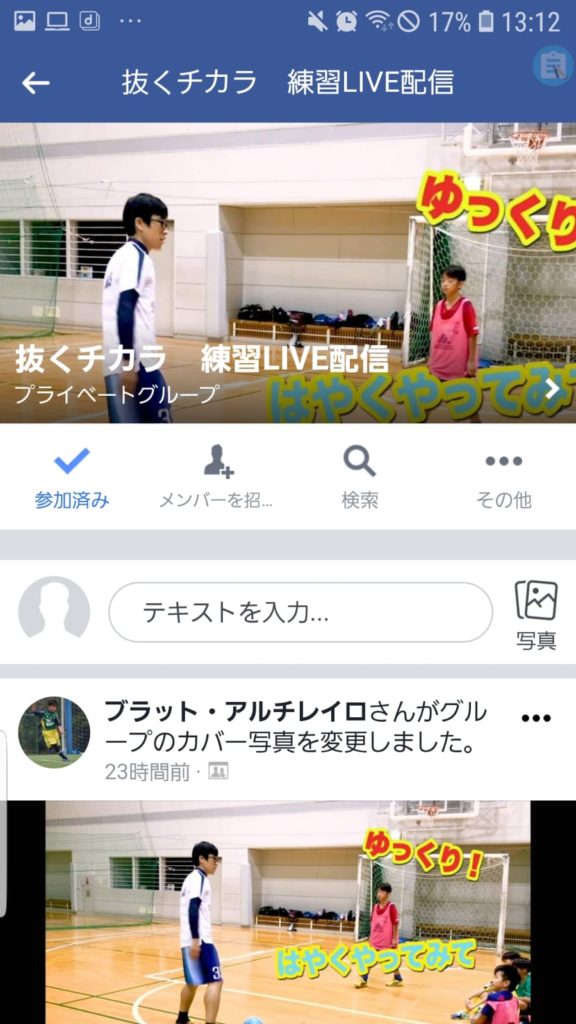
*(7)ライブ配信中にタイムラインに動画が表示されない
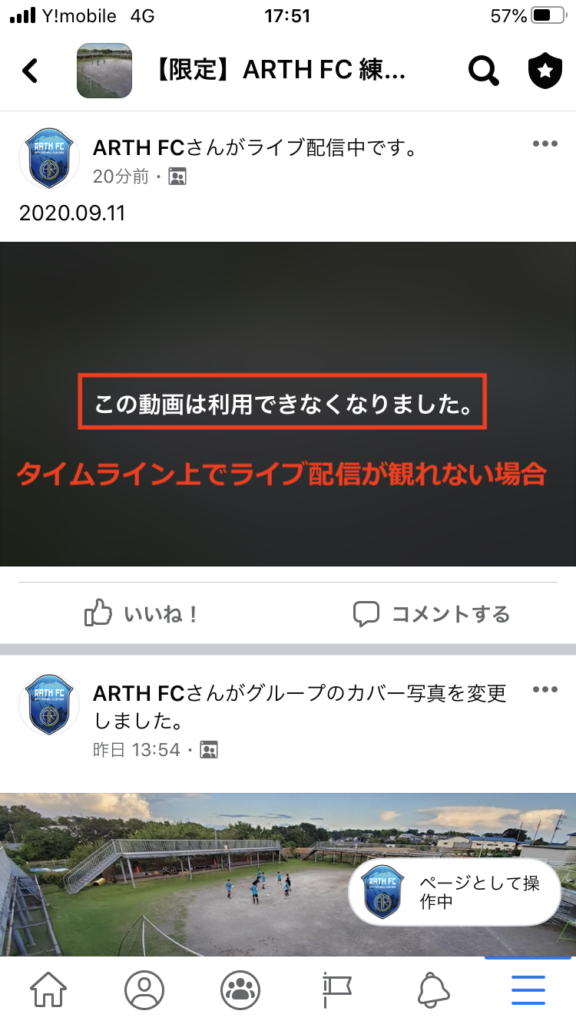
いざ、ライブ配信を観ようと思ったら、、、汗
あれ!?観れない!!!
「この動画は利用できなくなりました。」という表示が・・・。
ということがありました。
その場合は、
『・・・さんがライブ配信中です。』という表示の『ライブ配信中』をクリックしてください。
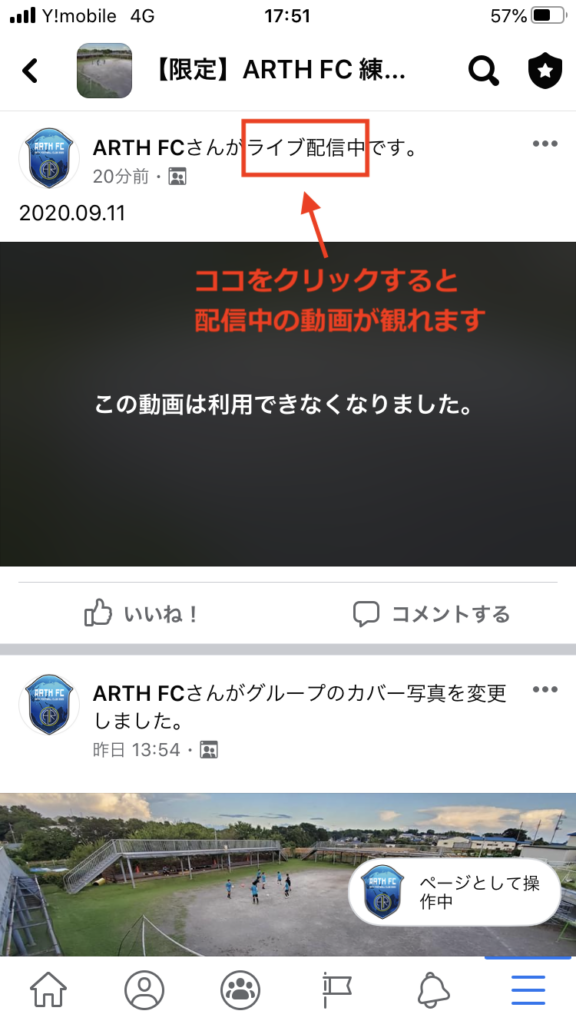
(その他)facebookアカウントを持っていない方、または、知られたくない方
(1)新しいアカウントを作成してください
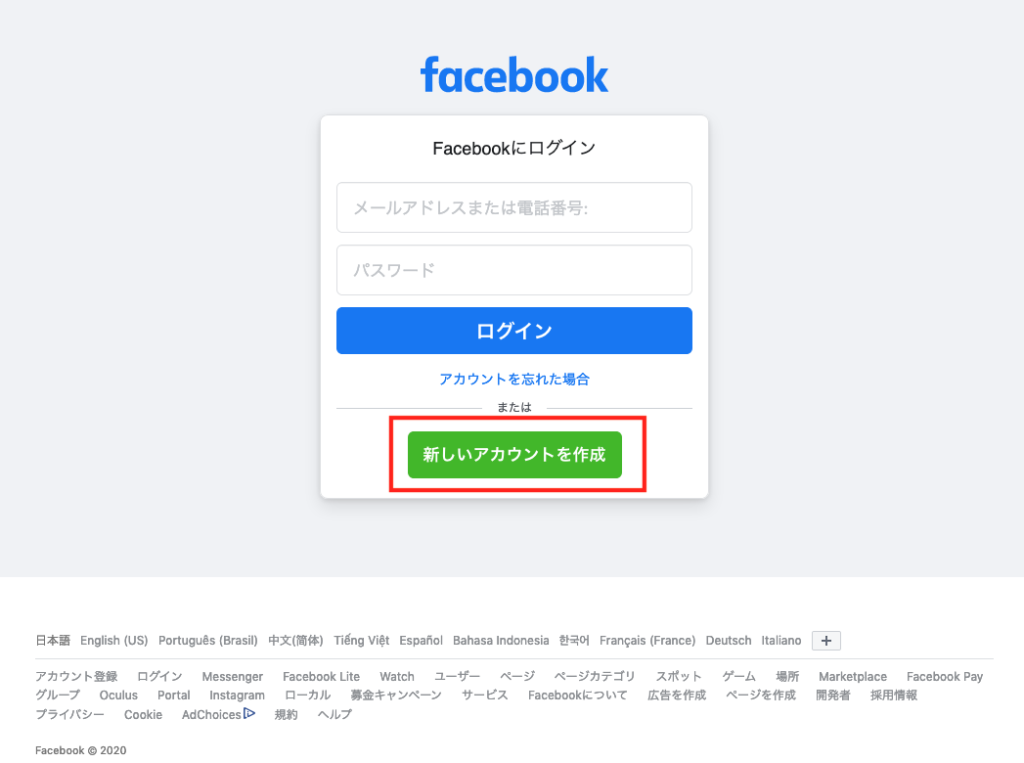
『新しいアカウントを作成』をクリックする。
(2)情報を入力する
必要な情報を入力する
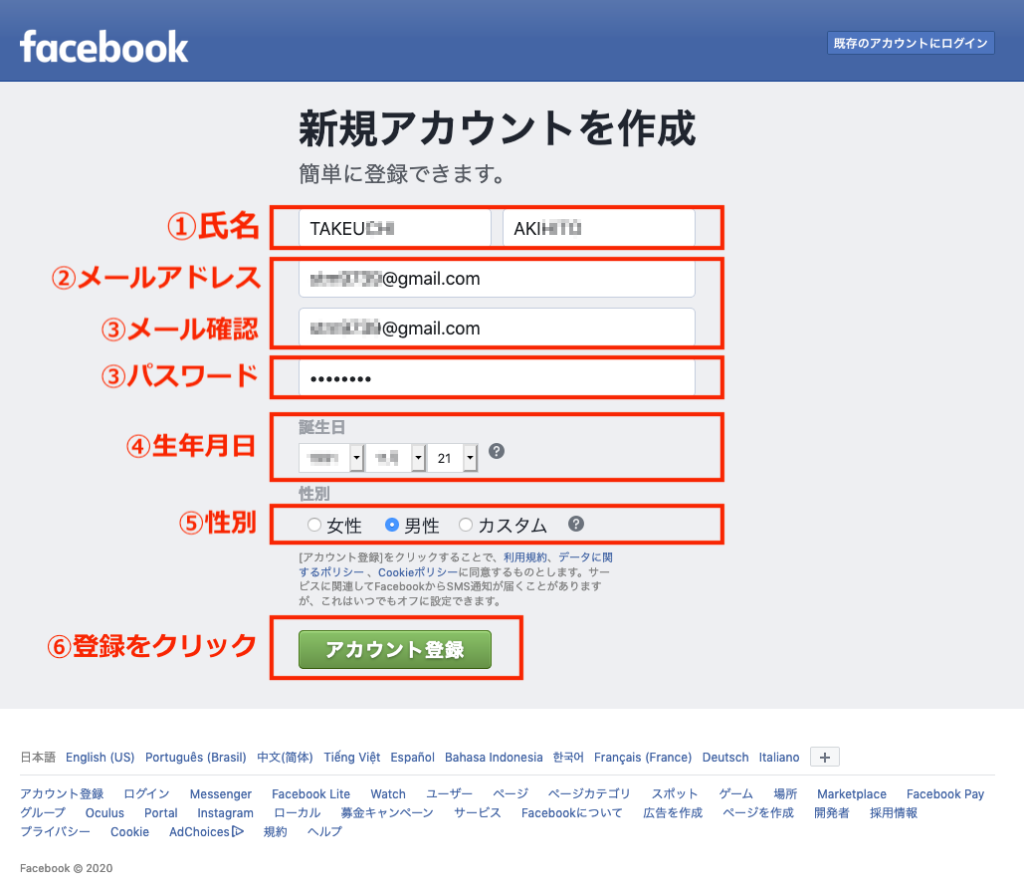
① 苗字 + 名前 を入力する
(注意)「雷 恐太郎」と任意の名前で入力したらアカウントが消されました、汗。
苗字が、竹内だったら例えば、TAKEUCHIなど英語を使った方がいいです。
②メールアドレスを入力する
③メールアドレス確認のため、もう一度入力を求められる
④生年月日を入力する
⑤性別を入力する
⑥全部登録したら『アカウント登録』をクリックする
(3)登録したメールを確認する
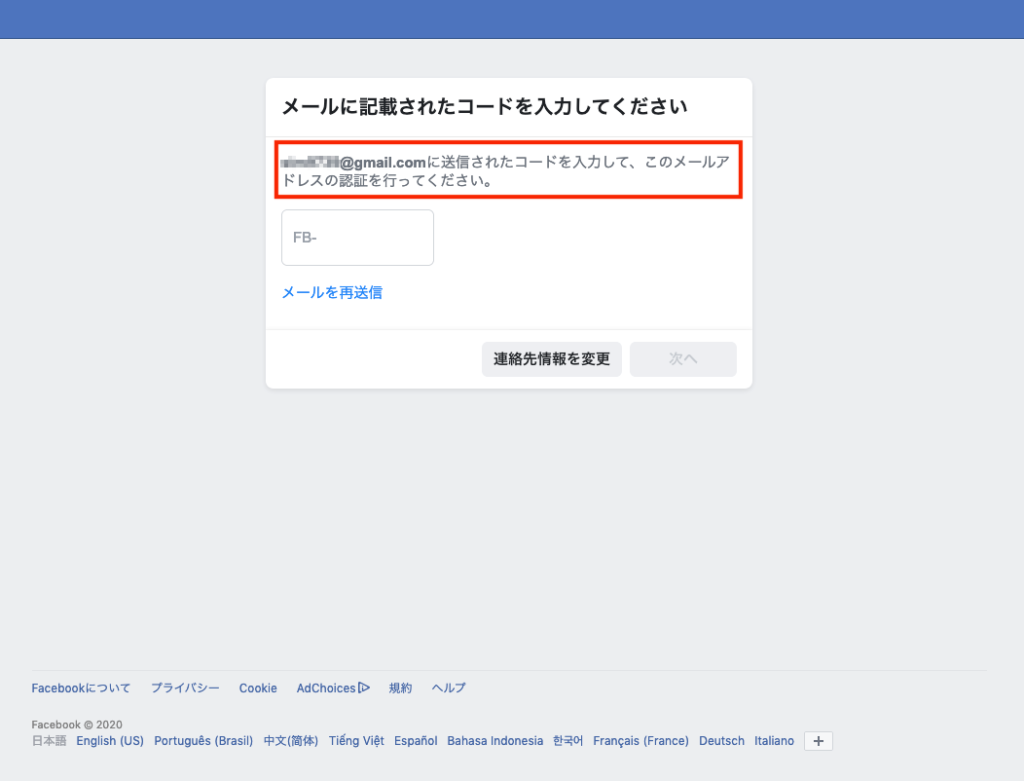
登録したメールアドレスに『送られてくるコード』を確認する。
(4)コードを入力する
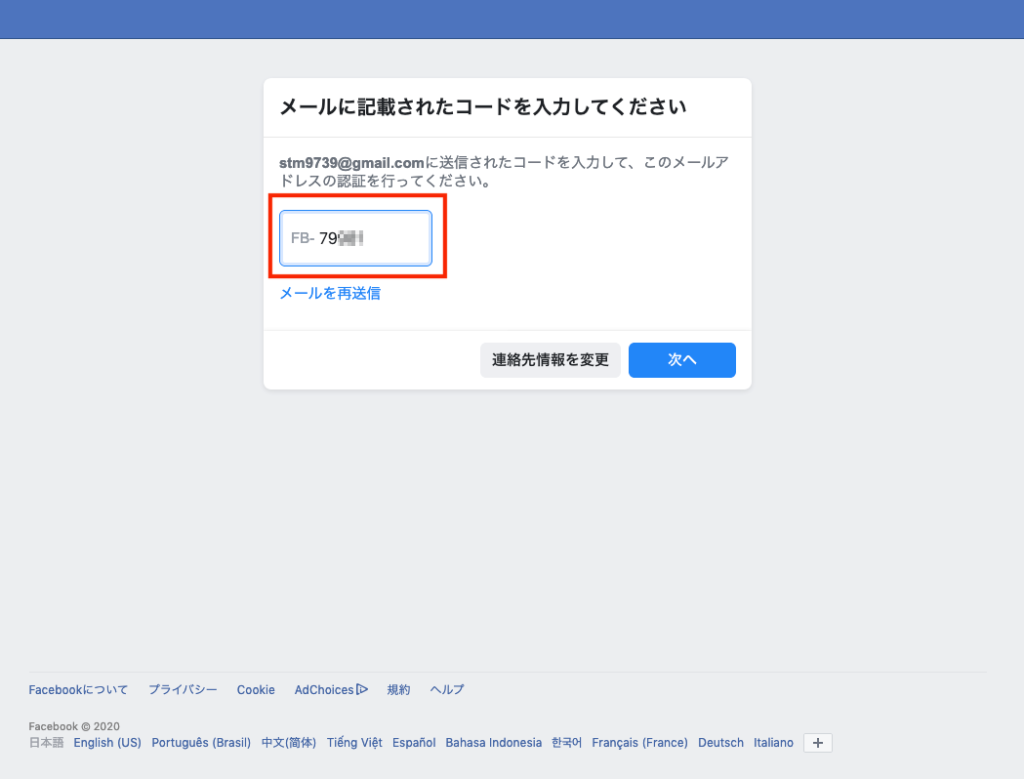
メールに送られてきた5桁の数字(コード)を入力する
(5)登録が完了したらFacebookへようこそ画面が出てきたら完了
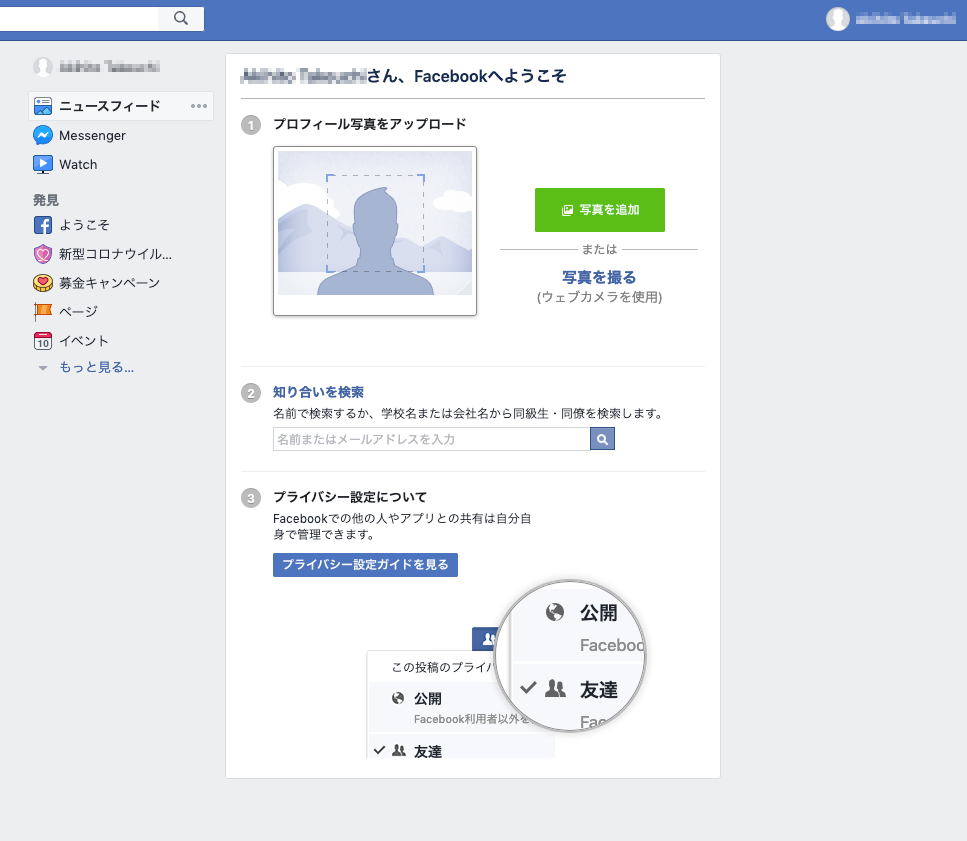
氏名+Facebookへようこそ!画面が出てきたら登録が完了です。
(6)管理者(私)から送られてきたグループのURLをクリック
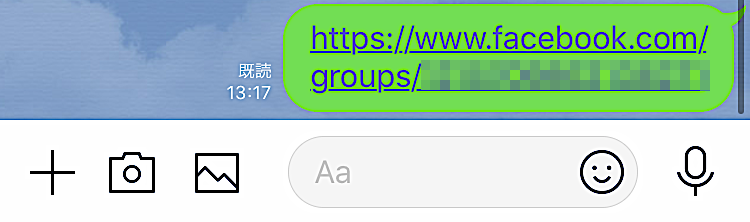
管理者(私)から送られてきたグループのURLリンクをクリックする
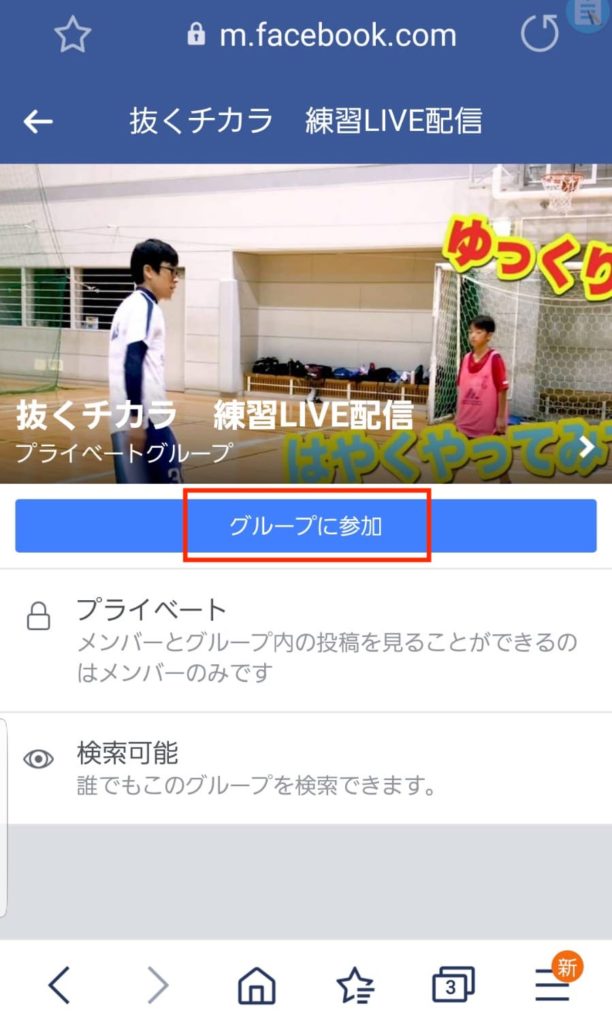
グループのページが表示されたら『グループに参加』ボタンをクリックして、管理者(私)の承諾をお待ちいただくか、質問3つにお答えください。
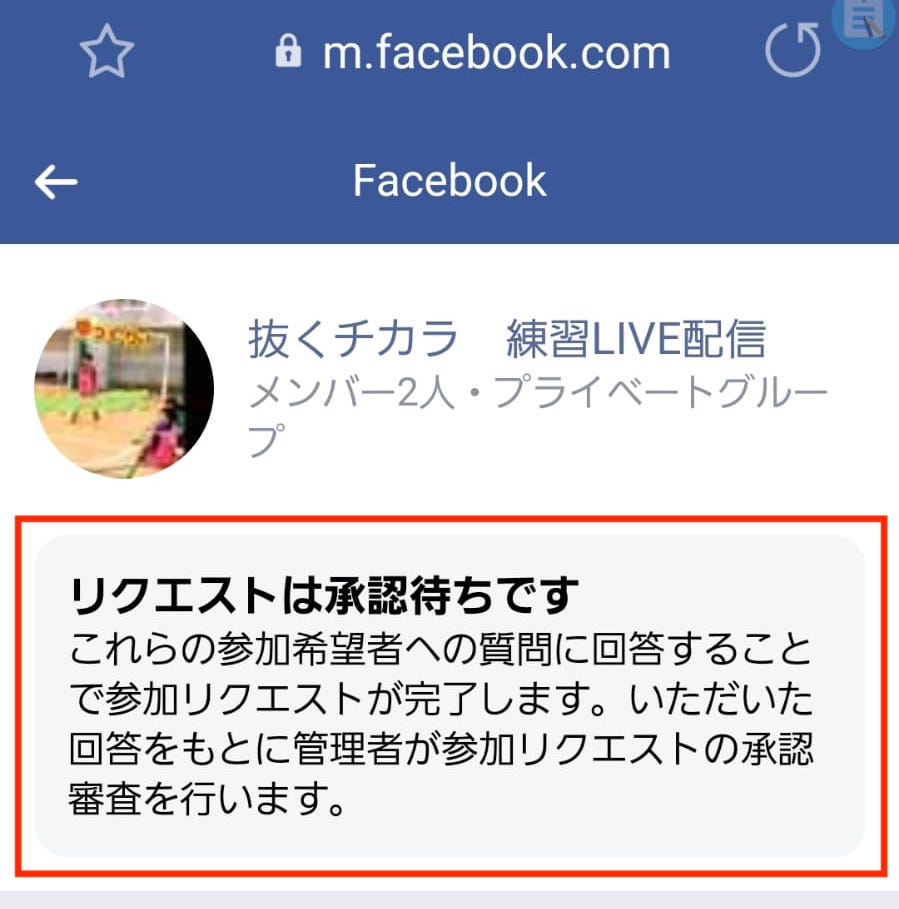
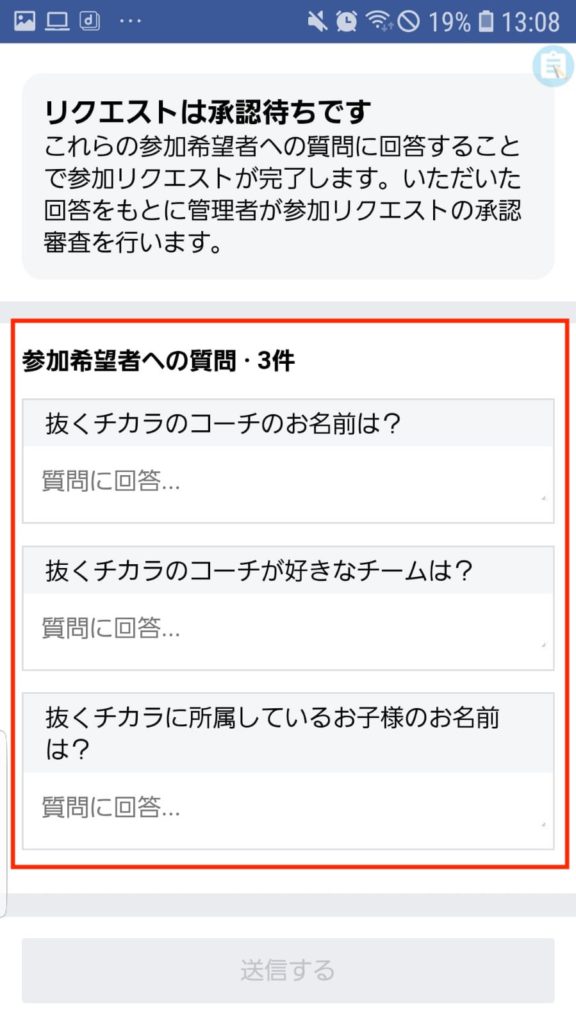
以上で、登録は完了です。




この記事へのコメントはありません。